La mania per i display ad alta risoluzione aumenta ogni giorno. Questo è il 2017 e le persone sono pronte a dire addio ai monitor 1080p e passare ai display QHD e 4K. Tuttavia, se stai aspettando che i prezzi di questi display scendano, rimarrai comunque aggrappato ai tuoi buoni vecchi pannelli Full HD per un bel po 'di tempo. Tuttavia, potresti comunque voler provare come ci si sente a possedere uno schermo a risoluzione più alta, giusto? Inoltre, alcune altre persone potrebbero voler abbassare la risoluzione del proprio schermo, in modo che i giochi funzionino meglio. Bene, puoi personalizzare le risoluzioni per il tuo pannello di visualizzazione. Quindi, senza ulteriori indugi, diamo un'occhiata a hCome creare risoluzioni personalizzate su Windows 10:
Cose di cui avrai bisogno
A seconda della scheda grafica che stai utilizzando, ci sono un paio di software altrettanto buoni tra cui scegliere per aggiungere risoluzioni personalizzate al tuo monitor:
- Pannello di controllo NVIDIA è un software che viene fornito per impostazione predefinita dopo aver installato un driver grafico NVIDIA direttamente dal sito Web ufficiale di NVIDIA. Funziona solo su macchine con schede grafiche NVIDIA.
- Utilità di risoluzione personalizzata il software può essere installato su qualsiasi macchina indipendentemente dalla GPU che hai, ma è principalmente preferito dagli utenti con GPU AMD / Intel. Puoi scaricare il software da qui.
Nota: Non sarò ritenuto responsabile per eventuali danni che potresti causare al tuo monitor o sistema durante questo processo. Quindi, procedi con questa guida con la massima cautela.
Crea risoluzioni personalizzate utilizzando il pannello di controllo NVIDIA
Gli utenti con GPU NVIDIA possono aprire il pannello di controllo con un semplice fare clic con il tasto destro sul desktop -> Pannello di controllo NVIDIA per aprire il software. Una volta aperto, crea la tua risoluzione personalizzata seguendo i passaggi seguenti:
- Clicca su "Cambia risoluzione"nel Schermo menu nel pannello di controllo NVIDIA. Quindi, scorri verso il basso e fai clic su "personalizzare“. Ora, un menu apparirà sullo schermo.
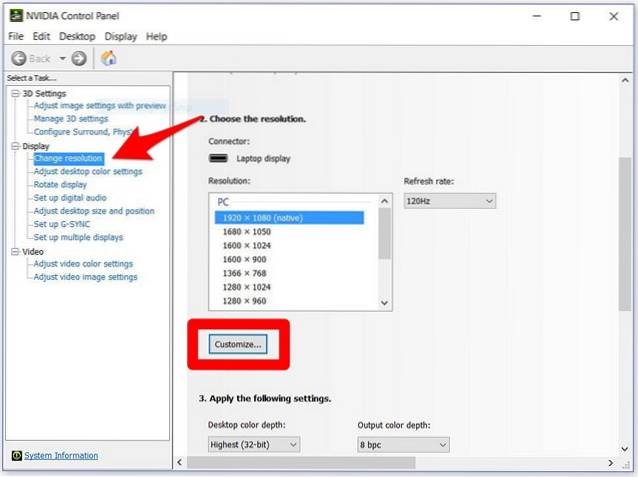
- Seleziona la casella che dice "Abilita risoluzioni non esposte dal display"E fare clic su"Crea risoluzione personalizzata".
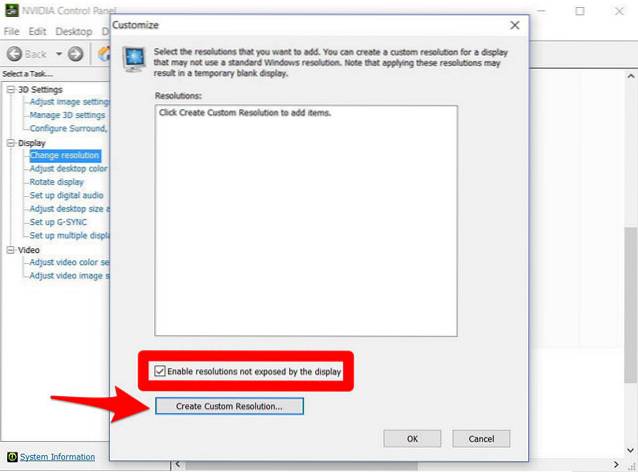
- Adesso digitare la risoluzione desiderata in pixel orizzontali e linee desiderate. Se stai mirando a creare una risoluzione QHD personalizzata (2560 x 1440), genere 2560 nel Pixel orizzontali e 1440 nel Linee desiderate, o se stai mirando alla risoluzione 4K, digita 3840 in Pixel orizzontali e 2160 in Linee desiderate. Puoi anche scegliere una risoluzione inferiore rispetto alla risoluzione nativa del tuo display, se lo desideri.
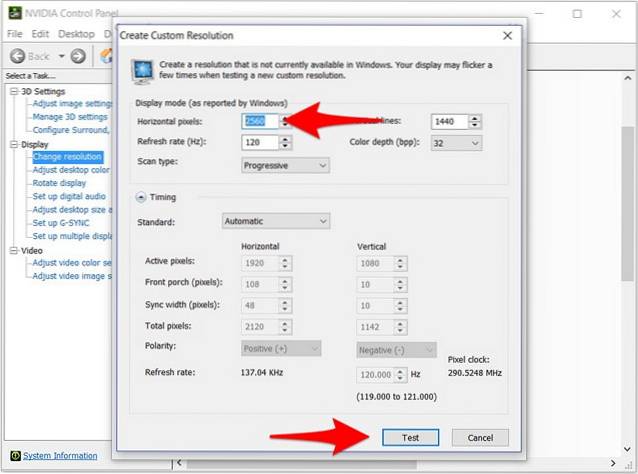
- Fare clic su "Test"per verificare se la modifica della risoluzione funziona. Se non funziona, dovresti essere in grado di tornare alla risoluzione precedente.
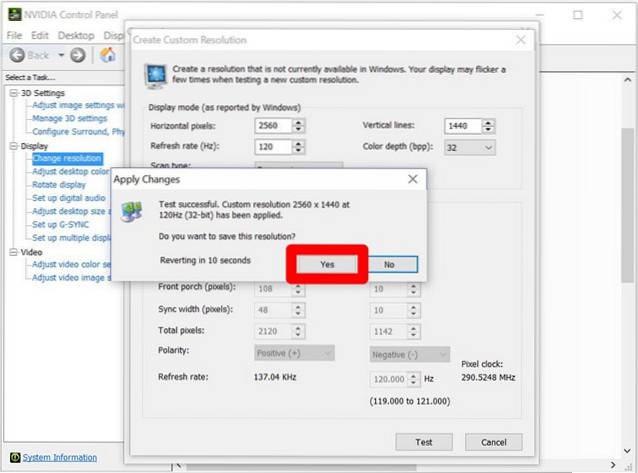
Puoi anche scegliere qualsiasi altra risoluzione, ma assicurati che le proporzioni siano le stesse del tuo monitor, che normalmente è 16: 9, a meno che tu non abbia un display ultra-ampio. In caso contrario, le icone e altri testi potrebbero iniziare a sembrare allungati.
Imposta risoluzioni personalizzate utilizzando l'utilità di risoluzione personalizzata
Il processo per creare risoluzioni personalizzate con Custom Resolution Utility è abbastanza simile al metodo del pannello di controllo NVIDIA. Quindi, una volta scaricato e installato Custom Resolution Utility, puoi semplicemente seguire i passaggi seguenti per configurarlo:
- Apri il CRU.exe file dalla directory di installazione per avviare l'utilità di risoluzione personalizzata. Quindi fare clic su "Inserisci" nel Risoluzioni dettagliate menù.
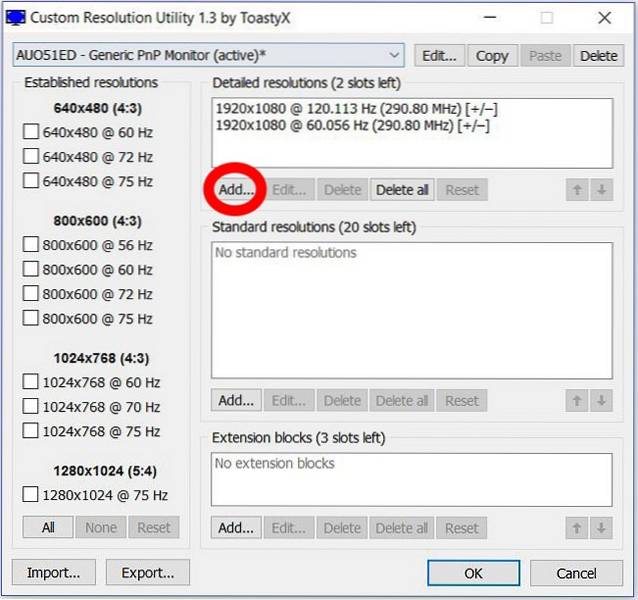
- Apparirà un menu in cui potrai digitare il tuo Pixel orizzontali e Linee verticali nelle caselle accanto a "Attivo"opzione. Non apportare altre modifiche ai parametrisezione. Ora fai clic ok per uscire dal menu contestuale e premere ok di nuovo per chiudere il software.
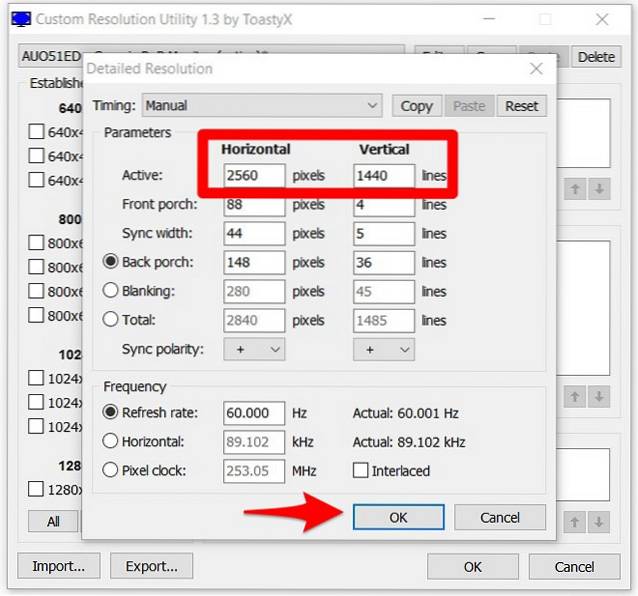
- Una volta fatto, Riavvia il tuo PC.
Una volta riavviato, vai a Impostazioni di visualizzazione -> Impostazioni di visualizzazione avanzate e controlla il file risoluzioni disponibili. Se la risoluzione selezionata sul software viene visualizzata nel menu a discesa, fare clic su di essa e premere "Applicare"per modificare la risoluzione del monitor. Bene, questo è praticamente tutto. Il display verrà ora ridimensionato alla risoluzione personalizzata che hai appena impostato.
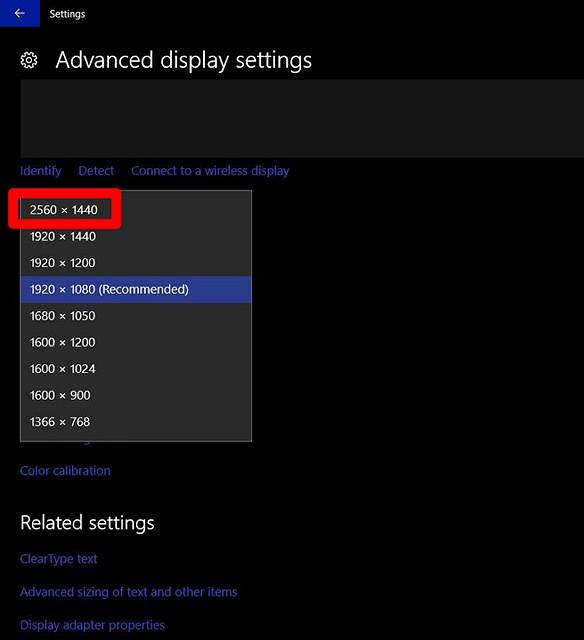
Come funzionano le risoluzioni personalizzate?
Non commettere errori, sicuramente non vedrai la qualità 4K su un display 1080p, perché è una limitazione hardware e non puoi aumentare il numero di pixel sul tuo monitor con il software. L'impostazione di una risoluzione dello schermo personalizzata ridimensiona sostanzialmente il display in base alla risoluzione che hai creato, per darti più spazio sullo schermo per la visualizzazione dei tuoi contenuti, qualcosa che normalmente vedi su schermi a risoluzione più alta.
VEDERE ANCHE: Come eseguire il mirroring dello schermo di Windows su Android, iOS e Mac
Scegli la risoluzione personalizzata di cui hai bisogno
Bene, come puoi vedere, il processo è stato tutt'altro che difficile. Con questi software, puoi scegliere qualsiasi risoluzione di cui hai bisogno. Quindi, sei pronto per provarlo e ridimensionare la risoluzione dello schermo in base alle tue esigenze personali invece di limitarti alla risoluzione predefinita impostata dal produttore? In tal caso, facci sapere come è andato il processo, semplicemente lasciando cadere alcune parole nella sezione commenti qui sotto.
 Gadgetshowto
Gadgetshowto



